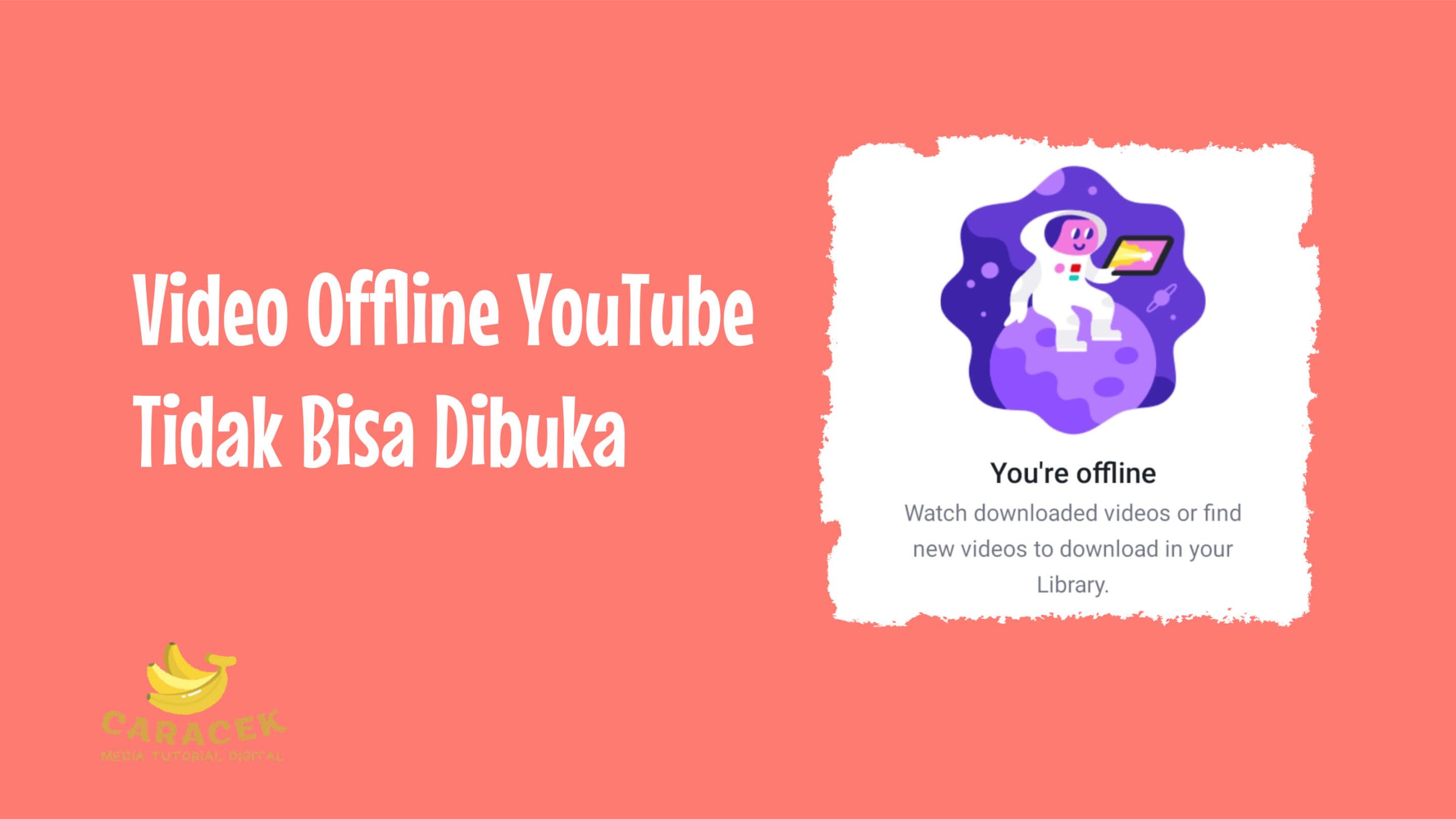Video offline YouTube tidak bisa dibuka adalah kondisi dimana pengguna tidak bisa lagi menonton video yang sudah diunduh sebelumnya. Tentunya situasi seperti ini bisa cukup menyebalkan bagi sebagian orang yang sudah terlanjur mengunduh dan ingin menontonnya saat tidak bisa mengakses YouTube online. Lantas, apa yang bisa coba Anda lakukan agar dapat menonton video tersebut?
Mengapa Video Offline YouTube Tidak Bisa Dibuka?
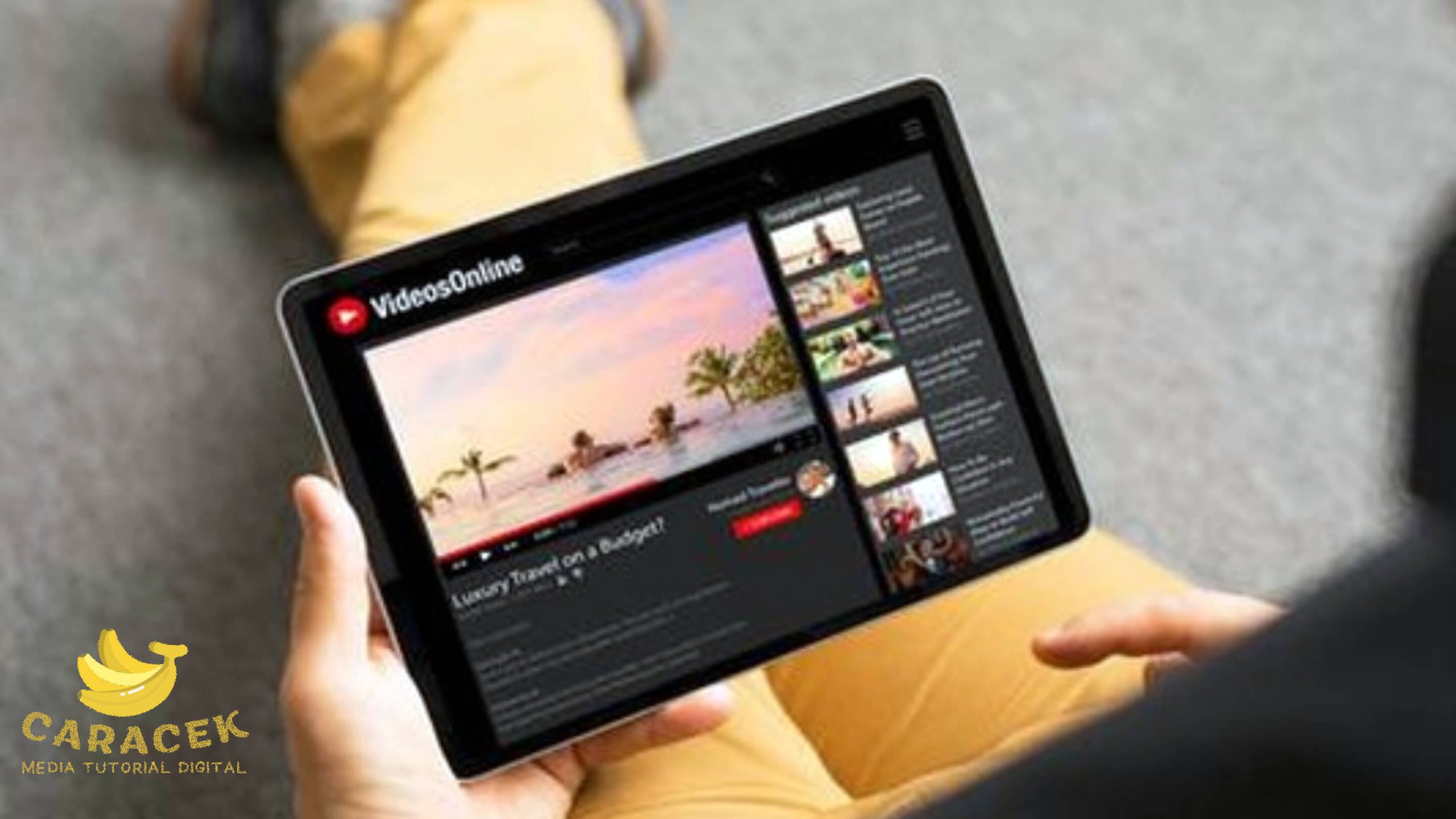
Memang, video offline YouTube memungkinkan pengguna untuk menyimpan video YouTube ke penyimpanan perangkat sehingga pengguna bisa menontonnya lagi nanti, tanpa tersambung ke internet. Tentu saja, fitur ini bisa sangat berguna bila Anda sering menonton video YouTube di lokasi yang sinyalnya lemah, atau sekedar ingin hemat kouta internet.
Namun pada beberapa kondisi, pengguna bisa saja dikejutkan lantaran video yang sudah diunduh tiba-tiba tidak bisa diputar. Masalah seperti ini bisa saja memiliki beberapa penyebab untuk diketahui. Nah, berikut ini beberapa hal yang bisa Anda coba untuk mengatasinya:
1. Cek Koneksi Internet
Perlu diketahui bahwa meskipun video sudah berhasil Anda unduh 100% sebelumnya, bahkan sempat Anda putar sekalipun, tetap memerlukan koneksi internet lagi. Hal ini karena aplikasi YouTube memerlukan sambungan internet untuk keperluan validasi video yang selalu diperbarui tiap 2 hari sekali. Jadi Anda tetap membutuhkan koneksi untuk bisa memutar video offline tersebut, meskipun tidak menggunakannya untuk download lagi.
Untuk mengatasi penyebab masalah ini, tentu saja Anda perlu menghubungkan ponsel ke internet. Silakan periksa pengaturan jaringan seluler atau WiFi yang Anda gunakan dan pastikan tidak ada masalah. Pastikan ponsel Anda bisa terhubung ke internet yang stabil.
2. Pengaturan Privasi Video
Nah, validasi video YouTube tadi bertujuan untuk memastikan bahwa Anda menonton video yang memang diatur sebagai video publik oleh kreator, atau pembuat video. Pada selang waktu 48 jam tersebut, bisa saja pembuat video tiba-tiba mengubah setelan privasinya. Bila demikian, bisa dipastikan Anda tidak bisa menonton video offline tersebut meski sudah berhasil diunduh sepenuhnya dan kini ditandai dengan ikon kadaluwarsa di bawahnya.
Anda mungkin bisa meninggalkan pesan komentar di akun kreator untuk menanyakan perihal video offline yang Anda maksud. Apabila mereka memang sengaja mengubah privasinya, tidak banyak hal yang bisa Anda lakukan selain meyakinkan pembuat video tersebut untuk berubah pikiran.
3. Cek Versi Aplikasi YouTube
Bisa jadi, Anda menggunakan aplikasi YouTube yang sudah kadaluwarsa sehingga tidak memungkinkan untuk memutar file video offline yang diperbarui lisensinya. Mengatasi masalah ini, Anda bisa dengan mudah mengunjungi platform distibusi aplikasi resmi seperti PlayStore atau AppStore. Silakan unduh dan instal YouTube apabila ada pembaruan versi aplikasi lalu periksa apakah video offline Anda sudah bisa dimainkan atau belum.
4. Download Tidak Sempurna
Bisa juga video offline tidak terdownload secara sempurna sebelumnya. Misalnya saat Anda meninggalkan jendela unduhan dan membuka aplikasi lain di ponsel. Dalam hal ini biasanya manajemen baterai atau data, bisa saja menghentikan paksa aplikasi YouTube sehingga proses download jadi terjeda.
Mengatasi hal ini, Anda bisa menghapus video offline tersebut kemudian mengunduhnya ulang. Bisa juga dengan menghapus cache atau data YouTube lalu masuk kembali untuk download ulang. Pastikan download video berhasil sempurna agar tidak mengulang kesalahan yang sama seperti video offline sebelumnya.
5. Akun Anda Bermasalah
Tak menutup kemungkinan masalah pemutaran video offline disebabkan oleh akun yang bermasalah. Untuk mencoba mengatasinya, Anda bisa coba beralih akun Google untuk masuk ke YouTube. Kemudian coba lihat, apakah akun lain tersebut dapat mengunduh video YouTube ataukah tidak.
Akhir Kata
Silakan coba langkah-langkah di atas secara berurutan untuk mencoba mengatasi kendala yang Anda alami. Apabila tetap video offline YouTube tidak bisa dibuka, Anda masih bisa mencoba menghubungi tim dukungan YouTube. Melakukannya, Anda bisa mengakses menu Bantuan yang ada di aplikasi atau website YouTube.